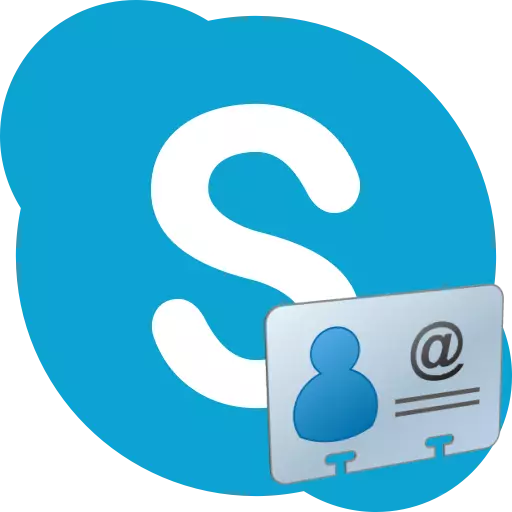
सम्पर्कहरू स्काईप कार्यक्रममा अन्य प्रयोगकर्ताहरूसँग द्रुत संचारको लागि एक धेरै प्रयोगकर्ता-मैत्री उपकरण हो। तिनीहरू च्याटबाट सन्देशहरू जस्तै कम्प्युटरमा भण्डार गरिएको छैन, तर स्काइप सर्वरमा। यसैले, प्रयोगकर्ता, अरू कसैको कम्प्युटरलाई उसको खातामा जानको लागि, सम्पर्कमा पहुँच हुनेछ। दुर्भाग्यवस, त्यहाँ त्यस्ता अवस्थाहरू छन् जहाँ तिनीहरू एक कारण वा अर्को कारणले हराउँछन्। यदि प्रयोगकर्ताले अनजानमै सम्पर्कहरू मेटाउँछ भने के गर्ने भनेर पत्ता लगाऔं वा उनीहरू कुनै अन्य कारणका लागि हराए। रिकभरीको मुख्य विधिहरू विचार गर्नुहोस्।
स्काइप and र माथिको सम्पर्कहरू पुनर्स्थापना गर्दै
तुरुन्तै ध्यान दिनु आवश्यक छ, सम्पर्कहरू क्षतिको कारणले उनीहरूको भर्खरै लुकेका वा पूर्ण रूपमा हटाइएको थियो। अर्को, हामी यी दुबै अवस्था दुबैको लागि प्रक्रियालाई विचार गर्दछौं। स्काईप of को उदाहरणमा कार्य एल्गोरिथ्म सिक्न सुरु गरौं।विधि 1: लुकेका सम्पर्कको पुनर्स्थापना
जब सम्पर्कहरू हराउँदैनन्, तर सेटिंग्स र विशेष फिल्टरहरूले मात्र लुकाएन भने परिस्थितिहरू प्राय: हुर्दछन्। उदाहरण को लागी, यस तरिकाले तपाईं ती प्रयोगकर्ताहरूको सम्पर्कहरू लुकाउन सक्नुहुन्छ जो हाल अनलाइन छैनन्, वा केवल तिनीहरूको सम्पर्क विवरण प्रदान गर्दैन। स्काइप in मा तिनीहरूलाई प्रदर्शन गर्न, साधारण हेरफेर गर्न पर्याप्त छ।
- कार्यक्रम विन्डोको बाँया पट्टि क्षेत्र खोजी गरेर दायाँ माउस बटन (PCM) मा क्लिक गर्नुहोस्।
- त्यस पछि, लुकेको सहित सबै सम्पर्कहरूहरूको सूची। कोटिहरूमा विभाजित।
- यदि तपाईं अझै पनी इच्छित तत्व फेला पार्न सक्नुहुन्न भने, त्यसपछि यस अवस्थामा, इच्छित कोटिको नाम क्लिक गर्नुहोस्:
- मानिसहरू;
- सन्देशहरू;
- समूहहरू।
- केवल चयनित कोटीका वस्तुहरू प्रदर्शित हुनेछन् र अब यो लुकेका तत्वहरूको खोजी गर्न सजिलो हुनेछ।
- यदि हामीले फेरि केहि पनि फेला पार्दैनौं भने, तर इच्छित अन्तर्वार्ताको नाम, त्यसपछि यसलाई खोजी क्षेत्रमा प्रविष्ट गर्नुहोस् वा कम्तिमा सुरूवात पत्रहरूमा कम्तिमा पनि दिनुहोस्। त्यस पछि, सम्पर्कको सूची केवल निर्दिष्ट वर्णहरूको साथ सुरू हुने तत्व मात्र रहनेछ, यो लुकेको छ भने पनि।
- साधारण अन्तर्क्रियात्मक अन्तर्क्रियाकर्ताहरूको समूहमा लुकेका भेटिएका तत्त्व अनुवाद गर्न, तपाईंले यसलाई PKM द्वारा यसलाई क्लिक गर्न आवश्यक छ।
- अब यो सम्पर्क लुकाउन बन्द हुन्छ र अन्तर्क्रियाकर्ताहरूको सामान्य सूचीमा फर्कनेछ।

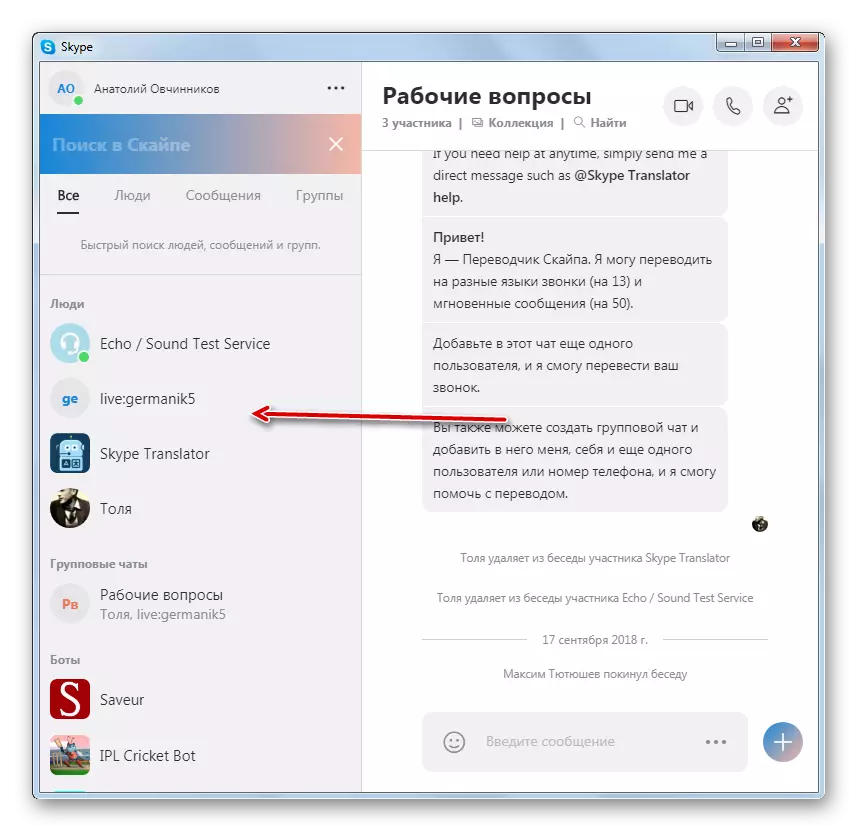
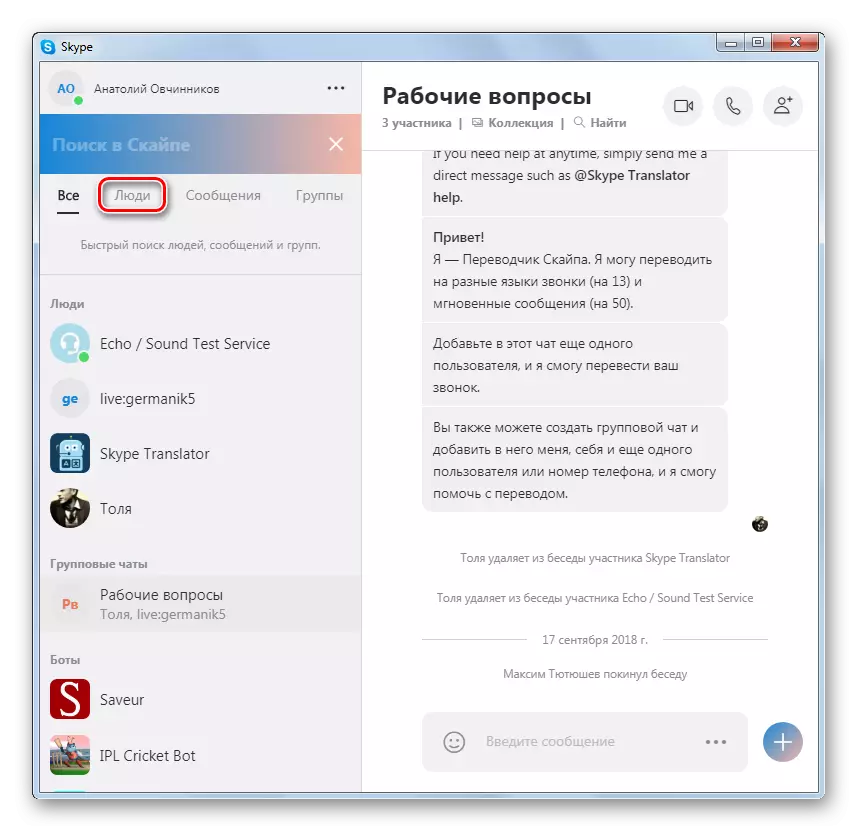
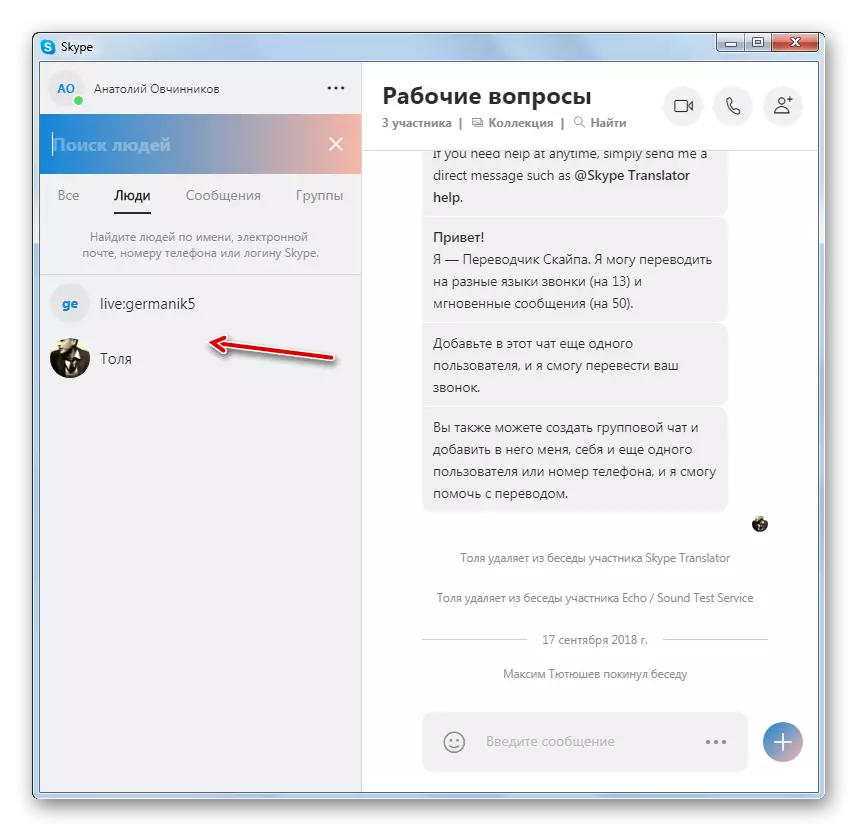
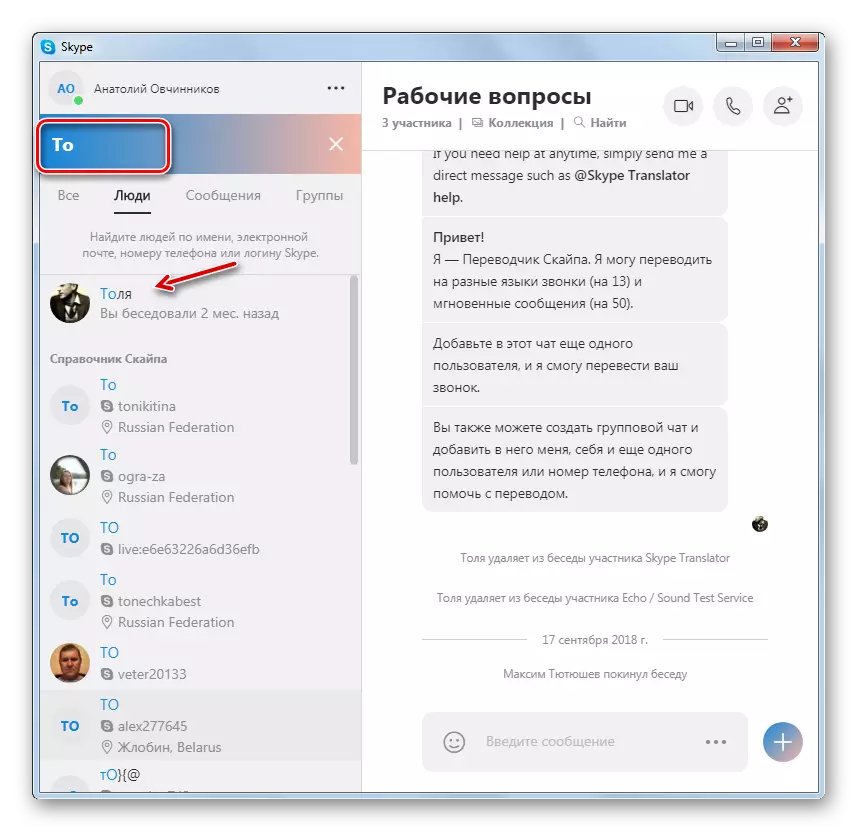
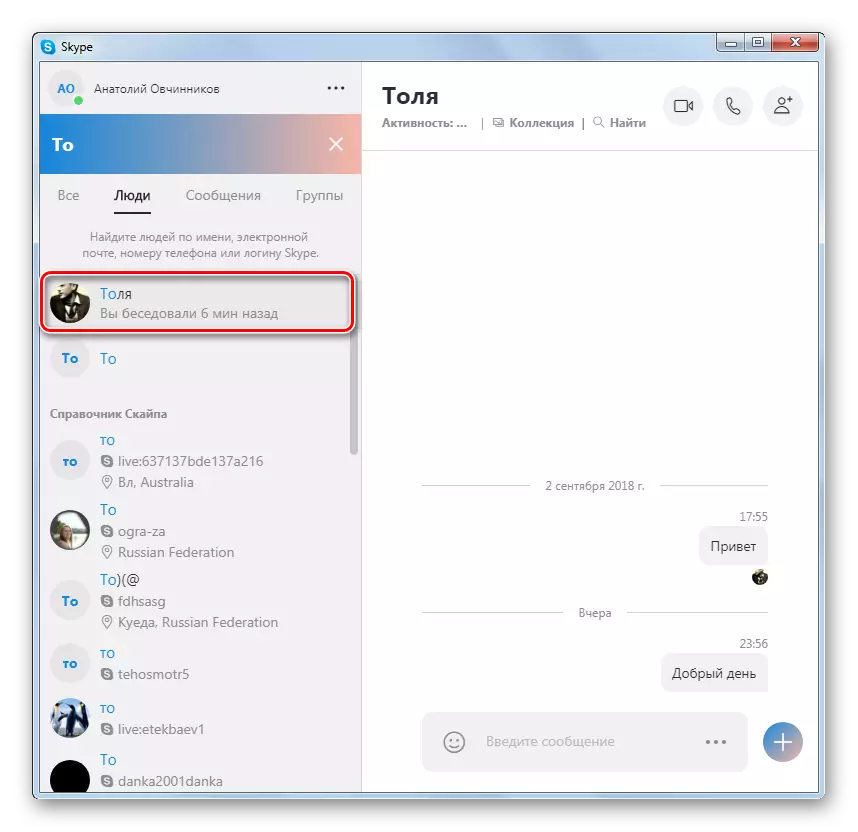
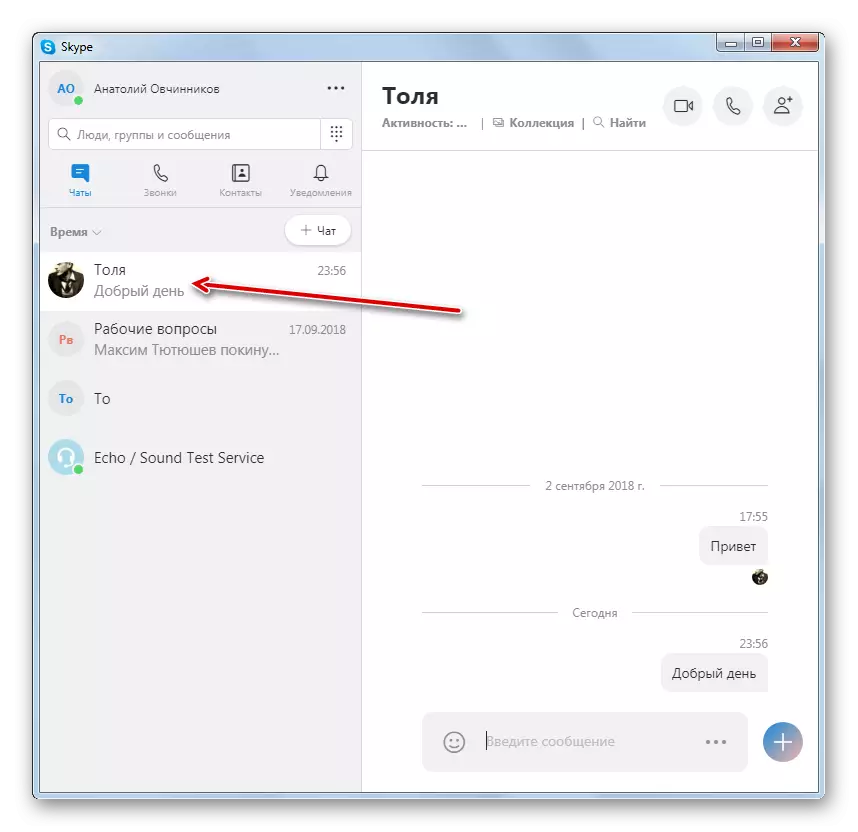
लुकेका सम्पर्क डाटा प्रदर्शनका लागि अर्को विकल्पले निम्न एल्गोरिथ्म समावेश गर्दछ।
- सेक्सनबाट "सम्पर्कहरू" सेक्सनमा "सम्पर्कहरू" सेक्सनबाट जानुहोस्।
- सबै सम्पर्क डाटाको एक सूची खुल्नेछ, लुकेका, वर्णमाला क्रमबद्ध सहित। गोप्य सूचीमा गोप्य सम्पर्क फिर्ता गर्न pkm द्वारा यसलाई क्लिक गर्नुहोस्।
- त्यस पछि, यो वस्तु च्याटहरूको सूचीमा फिर्ता हुनेछ।
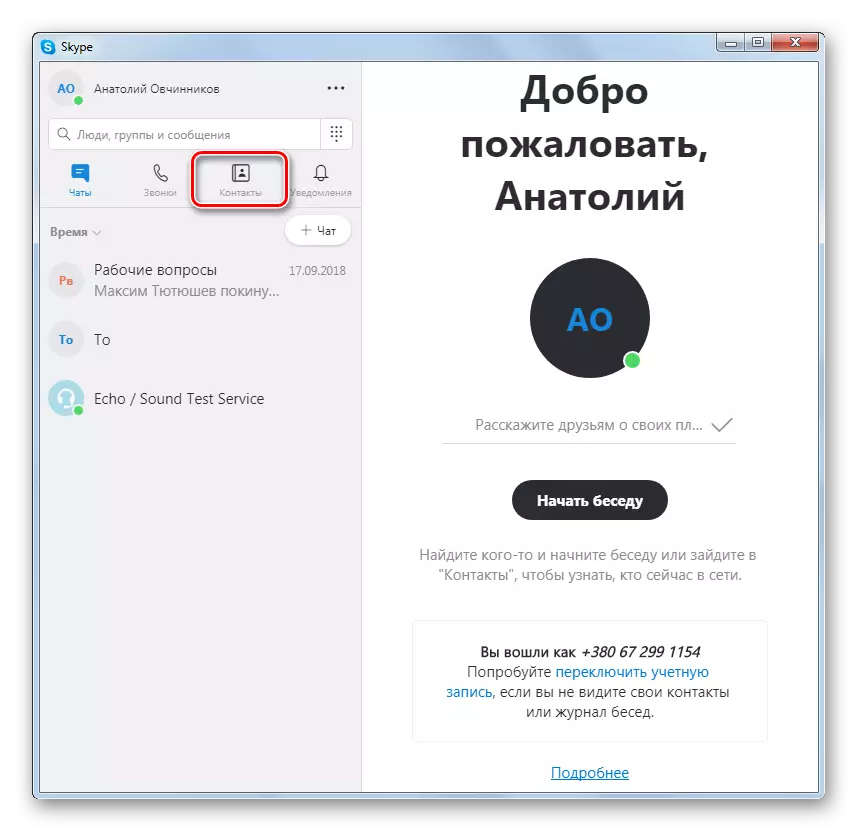
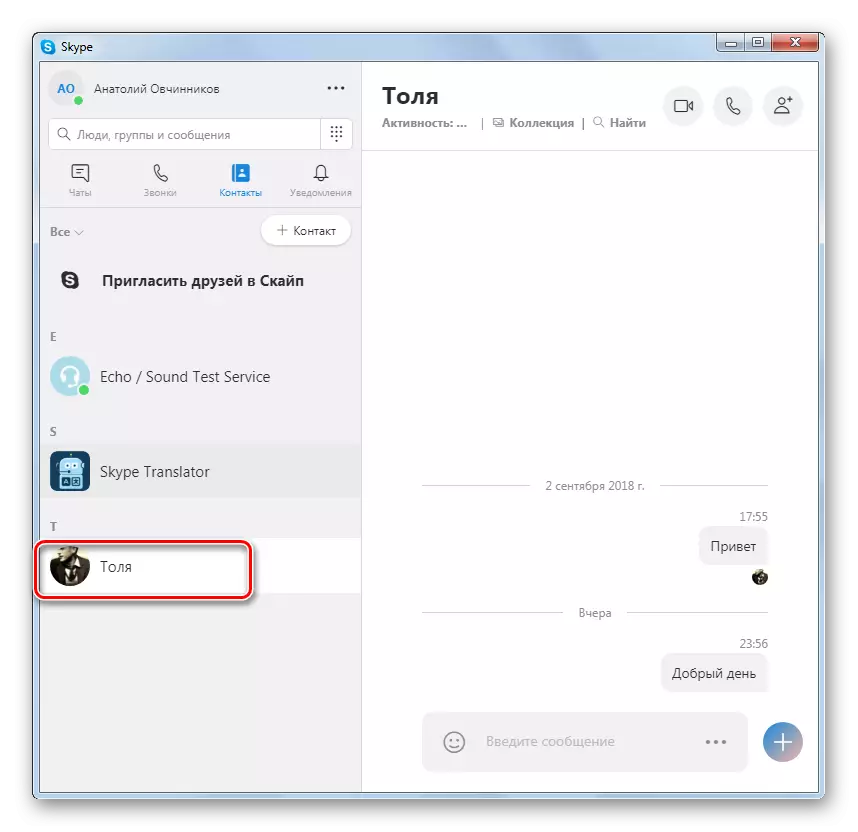
विधि 2: रिमोट सम्पर्कहरू पुनर्स्थापना
यदि सम्पर्कहरू केवल लुकेका थिएनन्, तर पूर्ण रूपमा हटाइएको छ, तब उनीहरूको रिकभरीको सम्भावना अझै बाँकी छ। तर, अवश्य पनि, सफलताको 100% ग्यारेन्टीले दिन सक्दैन। पुनर्स्थापना गर्न, तपाईंले स्क्याप डेस्कटप संस्करणको सेटिंग्स रीसेट गर्नु पर्छ ताकि सर्भरको बारेमा डाटा सर्भरबाट "तानिएको छ" भनेर। यस अवस्थामा, स्काइप it को लागि, तपाईंले कार्य एल्गोरिथ्म पालना गर्नु पर्छ, तल विस्तारमा वर्णन गरिएको छ।
- सबै भन्दा पहिले, यदि स्काइप हाल चलिरहेको छ भने, तपाईं यसको बाहिर जान आवश्यक छ। यो गर्नका लागि, सूचना क्षेत्रमा स्काईप आइकनमा बायाँ माउस बटन (LKM) क्लिक गर्नुहोस्। प्रदर्शित सूचीमा, "स्काइप" विकल्प छनौट गर्नुहोस्।
- आउटपुट गरिएको पछि किबोर्डमा + r टाइप गर्नुहोस्। "कार्यान्वयन" विन्डोमा हामी त्यस्तो ठेगानामा प्रविष्ट गर्दछौं:
% Appdatata% \ microsoft \
"ठीक छ" क्लिक गरेपछि।
- "अन्वेषक" मा माइक्रोसफ्ट डाइरेक्टरी खुल्नेछ। हामी डेस्कटप फोल्डरको लागि स्काईप खोज्दै छौं। म यसमा क्लिक गर्दछु LKM क्लिक गर्दछु र सूचीबद्ध वस्तुको "नाम" बाट छनौट गर्नुहोस्।
- त्यस पछि हामी कुनै सुविधाजनक विकल्पमा फोल्डरको नाम बदल्छौं, उदाहरणका लागि, डेस्कटपको लागि स्काइप।
- अब सेटिंग्स रिसेट हुनेछ। फेरि स्काइप चलाउनुहोस्। नयाँ प्रोफाइल डेस्कटप फोल्डरको लागि स्काइपमा गठन हुनेछ। र यदि सम्पर्कहरू हटाउँदै कार्यक्रमको डेस्कटप संस्करणमा सर्वरसँग समन्वय गर्न समय थिएन भने, यस अवस्थामा, जब प्रोफाइल गठन गर्दछ, तपाईंले रिस्टोर गर्न चाहानु भएको सम्पर्क विवरणहरू लोड हुनेछ। यदि तत्वहरू पुन: भण्डारहरू सामान्यतया प्रदर्शित हुन्छन् भने, सबै महत्त्वपूर्ण जानकारीको उपलब्धता जाँच गर्नुहोस्। यदि त्यहाँ कुनै कुरा छैन भने, डेस्कटपको नयाँ स्काईपमा पुरानो "स्काईपबाट सम्बन्धित" सम्भव छ "भन्ने हो।

यदि, स्काइपमा फर्किए पछि दुर्गम सम्पर्कहरू प्रदर्शन भएन, तब यस केसमा केहि गर्न सकिएन। तिनीहरू स्थायी रूपमा हटाइए। त्यसो भए हामी फेरि स्काईप छोड्छौं, नयाँ "स्काईप डेस्कटप" फोल्डरको लागि मेट्नुहोस् र प्रोफाइल को पुरानो क्याटलग फेरि नामकरण गर्नुहोस्। यसैले हामी मेटाइएको सम्पर्क विवरणहरू फिर्ता गर्दैनौं, तर अघिल्लो सेटि settings हरू पुनर्स्थापना गर्नेछौं।
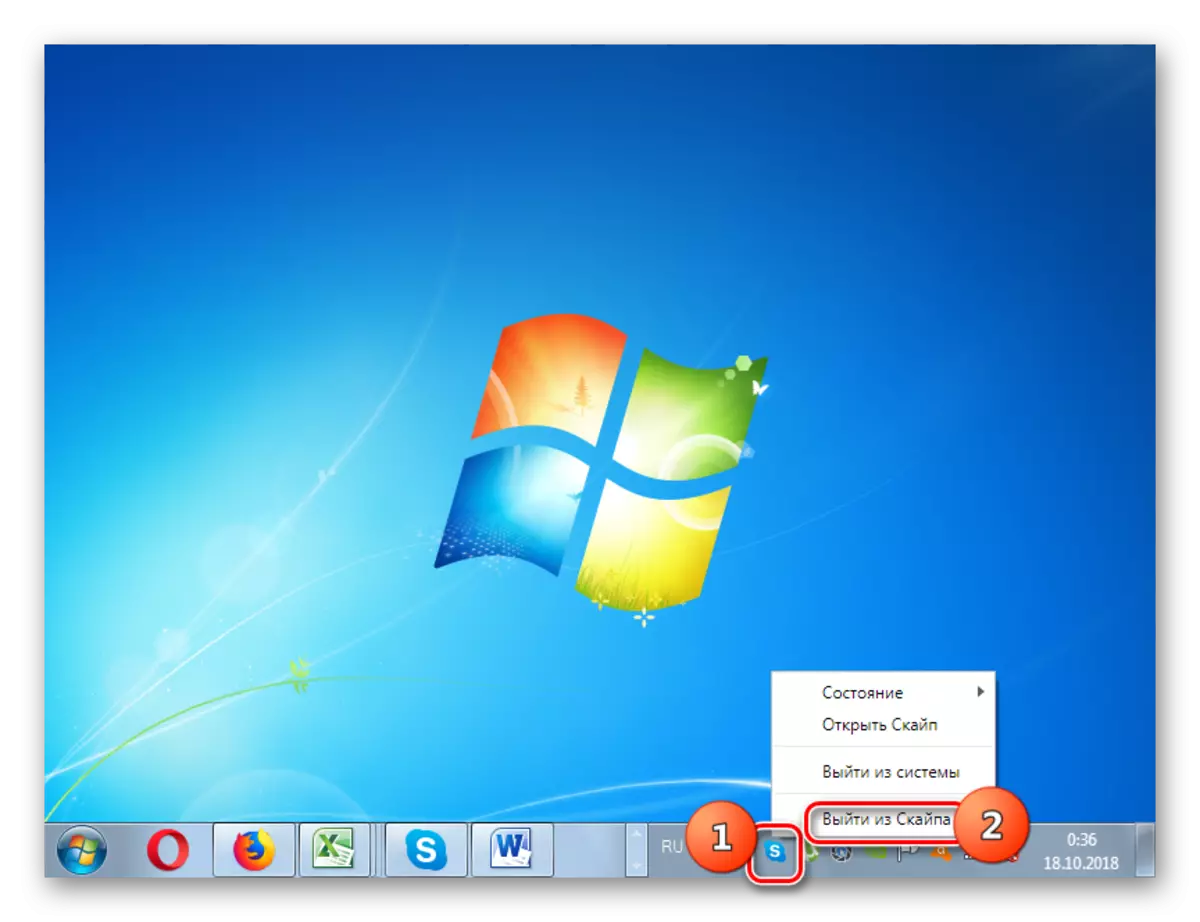
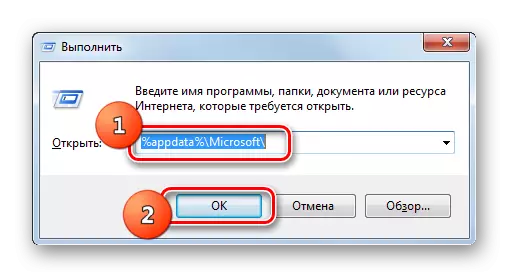
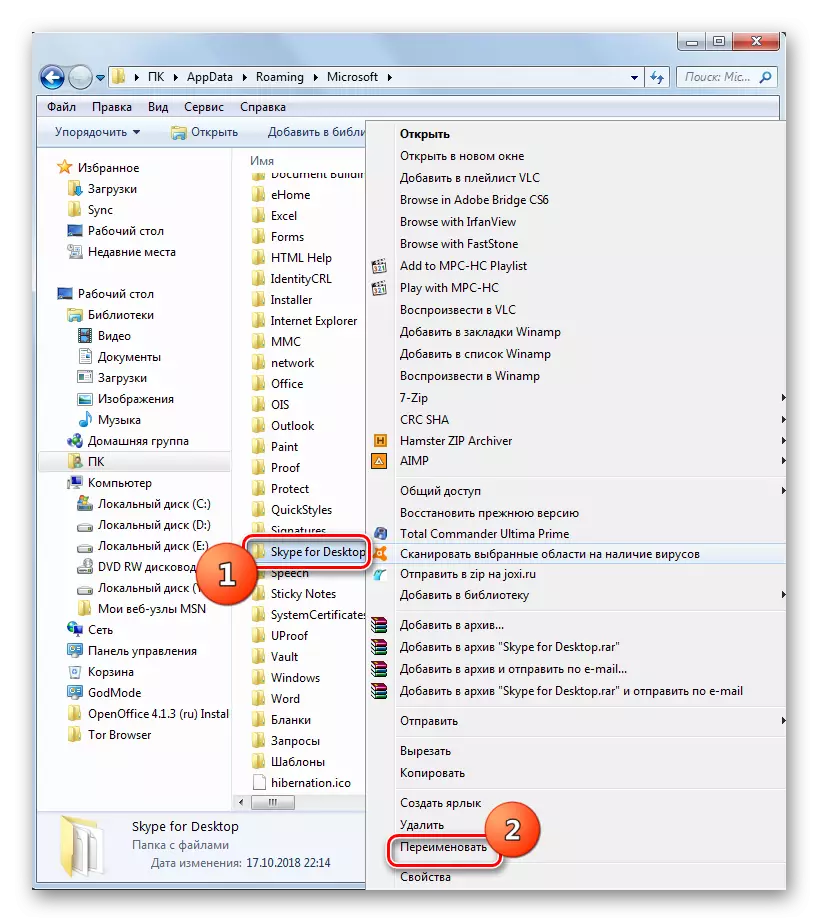
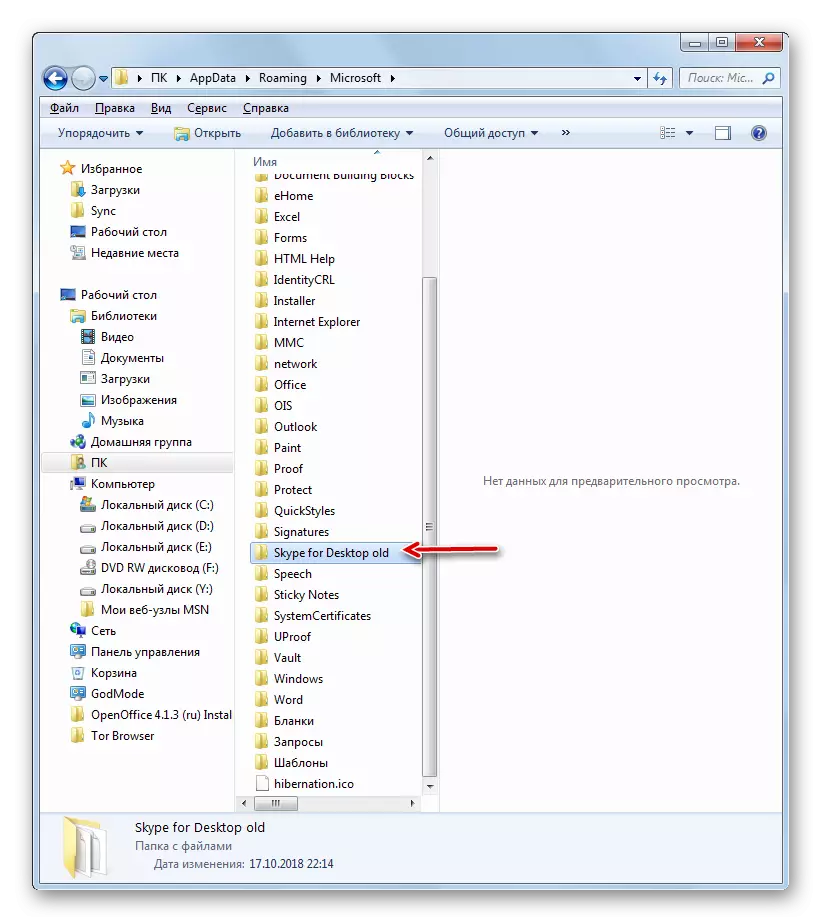
स्काइप on र तल सम्पर्कको पुनर्स्थापना
स्काइप 7 सँग लुकेका सम्पर्कहरू प्रदर्शन गर्न वा पुन: भण्डारणको प्रदर्शन गर्न क्षमता मात्र छ, तर पुनर्स्थापना, तर पनि पुनर्विहीन पनि, उनीहरूको ब्याकअप सिर्जना भएपछि पनि। त्यसो भए हामी यी सबै अवस्थाको बारेमा थप विवरणमा छलफल गर्नेछौं।विधि 1: लुकेका सम्पर्क डाटा पुन: भण्डारण गर्नुहोस्
कार्यक्रमको नयाँ संस्करणहरूमा जस्तै स्काइप in मा consts सम्पर्कहरू केवल लुकाउन सकिन्छ।
- यसको सम्भावना बहिष्कार गर्न, "सम्पर्कहरू" मेनू सेक्शन खोल्नुहोस्, र "सूची" वस्तु खोल्नुहोस्। यदि "सबै" प्यारामिटर स्थापना गरिएको छैन भने, बाहेक अरू कसैले पनि "सबै" सम्पर्कको पूर्ण सूची देखाउन "सबै" प्यारामिटर सेट गर्नुभयो।
- साथै, मेनूको समान खण्डमा, उपसभामा जानुहोस् "तिनीहरूलाई लुकाउनुहोस्"। यदि चेक मार्क केहि बिन्दुको अगाडि स्थापित छ भने, यसलाई हटाउनुहोस्।
- यदि, यी sopifulles पछि, आवश्यक सम्पर्क देखा पर्नुभएन, तिनीहरू, वास्तवमा, र लुकेका छैनन्।
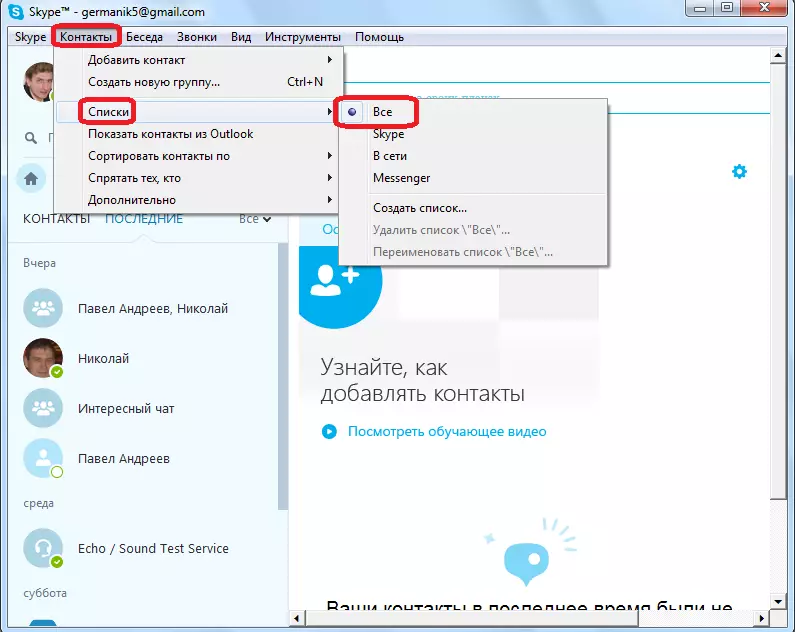

विधि 2: स्काइप फोल्डर सार्नुहोस्
यदि तपाइँ निश्चित गर्नुहुन्छ कि सम्पर्कहरू अझै हराइरहेका थिए, त्यसपछि तिनीहरूलाई फिर्ता गर्ने प्रयास गर्नुहोस्। यो हामी पुन: नामाकरण वा स्काइप डाटा फोल्डरलाई अर्को हार्ड डिस्क स्पेसमा अर्को हार्ड डिस्क स्थानमा स .्कन गर्दछ। तथ्य यो हो कि हामीले यस फोल्डर सार्दा, कार्यक्रमले सर्वरबाट डाटा अनुरोध गर्न शुरू गर्दछ, र यदि तिनीहरू अझै सर्भरमा भण्डार गरिएको छ भने तपाईंको सम्पर्कहरू तान्न सम्भव छ। तर, तपाईंले सार्न वा पुन: नामाकरण गर्न वा पुन: नामकरण गर्न आवश्यक छ, र मेटाउनु आवश्यक छैन, तपाईंको प्युरिटेन्सन भण्डार गरिएको छ, र अन्य बहुमूल्य जानकारीहरू।
- सबै भन्दा पहिले, कार्यक्रम पूर्ण रूपमा पूरा गर्नुहोस्। स्काइप फोल्डर पत्ता लगाउन, जीत + R R किबोर्डमा बटन थिचेर "चलाउनुहोस्" विन्डोलाई कल गर्नुहोस्। हामी क्वेरी प्रविष्ट गर्दछौं "% appdaata%"। "ठीक छ" बटनमा क्लिक गर्नुहोस्।
- डाइरेक्टरी जहाँ धेरै अनुप्रयोगहरू भण्डार गरिएको छ। हामी स्काइप फोल्डर खोज्दैछौं। कुनै पनि अन्य नाममा यसलाई नामकरण गर्नुहोस्, वा अर्को हार्ड डिस्क स्थानमा सार्नुहोस्।
- स्काइप चलाउनुहोस्। यदि सम्पर्कहरू देखा पर्यो भने, त्यसपछि हामी नयाँ गठन भएको स्काइप फोल्डरबाट महत्त्वपूर्ण डाटा सार्दछौं (विस्थापित) स्काइप फोल्डर। यदि त्यहाँ कुनै परिवर्तन छैन भने, तपाईं केवल नयाँ स्काइप डाइरेक्टरी, र पुन :तन / विस्थापित फोरमर वा अघिल्लो नाम फिर्ता वा यसलाई अगाडि बढ्नुहोस्।
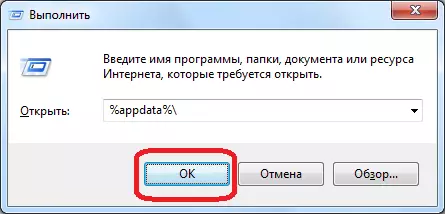
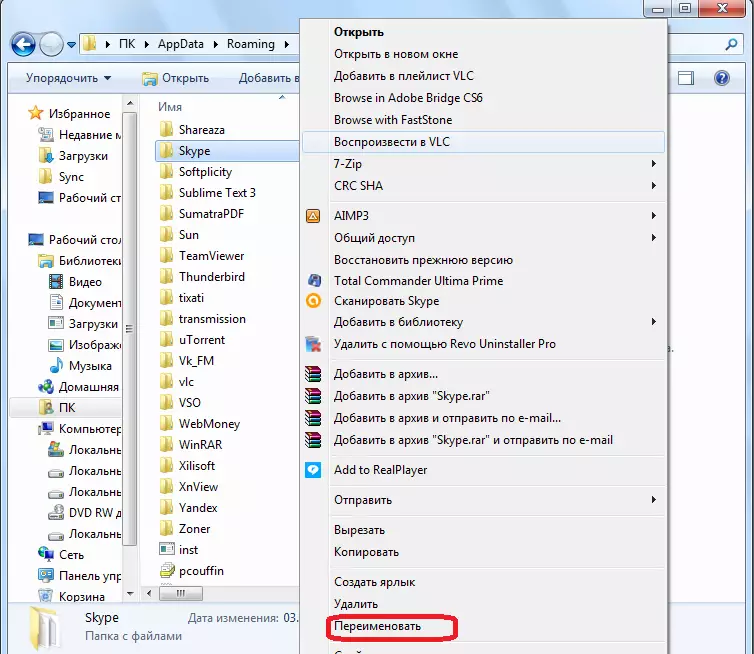
यदि यो विधिले सहयोग गर्दैन भने, तपाईं स्काइप समर्थनको पनि सम्पर्क गर्न सक्नुहुन्छ। हुनसक्छ उनीहरूले तपाईंको सम्पर्कबाट तपाईंको सम्पर्कहरू निकाल्छन्।
विधि :: ब्याकअप
अवश्य पनि, धेरै जसो प्रयोगकर्ताले उत्तर खोज्न थाल्छन्, रिमोट सम्पर्कहरू कसरी पुन: स्थापना गर्ने, र वर्णन गरिएको विधिहरू समाधान गर्नुपर्दछ। तर, ब्याकअप प्रदर्शन गरेर सम्पर्कहरू हराउने जोखिमबाट आफूलाई जबरजस्ती गर्ने अवसर छ। यस अवस्थामा, यदि सम्पर्कहरू गायब भए पनि, तपाईं सजिलै तिनीहरूलाई ब्याकअपबाट पुनःस्थापना गर्न सक्नुहुनेछ।
- सम्पर्कको ब्याकअप प्रतिलिपि बनाउनको लागि, स्काइप मेनू वस्तुहरू खोल्नुहोस् "सम्पर्कहरू" भनिने। अर्को, "उन्नत" उपसाधनमा जानुहोस्, जहाँ तपाईं "सम्पर्क सूचीको ब्याकअप प्रतिलिपि बनाउनुहोस् ..."।
- त्यस पछि, एक विन्डो खुल्छ जसमा तपाईंले निर्धारण गर्नु पर्ने हुन्छ जहाँ कम्प्युटरको हार्ड डिस्क VCF ढाँचामा सम्पर्कहरूहरूको ब्याकअप प्रतिलिपि भण्डारण गरिनेछ। पूर्वनिर्धारित द्वारा, यसलाई तपाईंको प्रोफाइल भनिन्छ। ठाउँ चयन गरेपछि, "बचत" बटनमा क्लिक गर्नुहोस्।
- त्यसो भए, सम्पर्कको ब्याकअप प्रतिलिपि बचाईन्छ। अब कुनै कारण स्काइपबाट हटाइनेछ भने पनि तपाई तिनीहरूलाई सधैं पुनर्स्थापना गर्न सक्नुहुन्छ। यो गर्नका लागि, फेरि "सम्पर्कहरू" मेनू सेक्सनमा जानुहोस्, र उपसरिक "वैकल्पिक"। तर यस पटक, ब्याकअप फाइलबाट "रिस्टोर सम्पर्क सूची पुन: भण्डारण गर्नुहोस् ..."।
- एक विन्डो खुल्छ जसमा तपाईंले पहिले VCF ढाँचामा बचत गरिएको ब्याकअप फाइल निर्दिष्ट गर्नुपर्दछ। फाईल चयन भएपछि, "खुला" बटनमा क्लिक गर्नुहोस्।
- यो कार्य अनुसरण गर्दै, ब्याकअपबाट सम्पर्कहरू तपाईंको स्काइप खातामा थपियो।
सम्झनको लागि मात्र कुरा यो हो कि यदि तपाईं सँधै सान्दर्भिक सम्पर्कको ब्याकअप चाहानुहुन्छ भने, यो अद्यावधिक हुनुपर्दछ तपाईंको स्काइप प्रोफाइलमा थपियो।

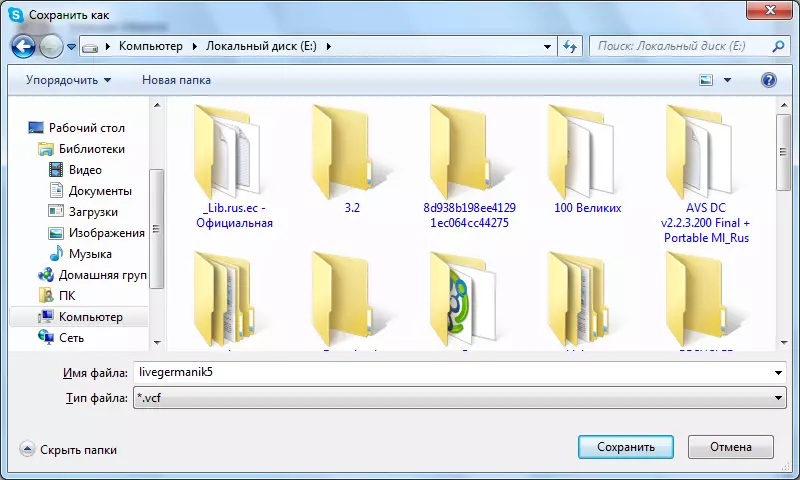
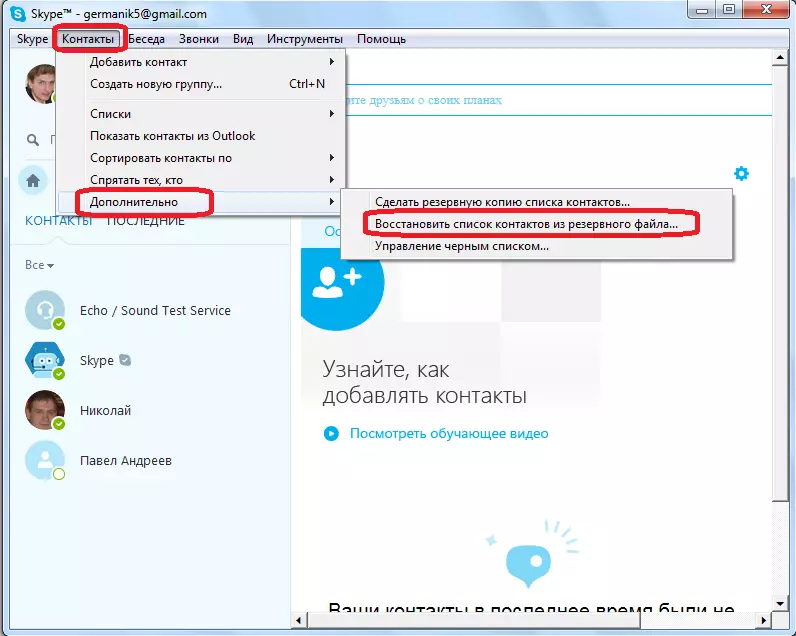
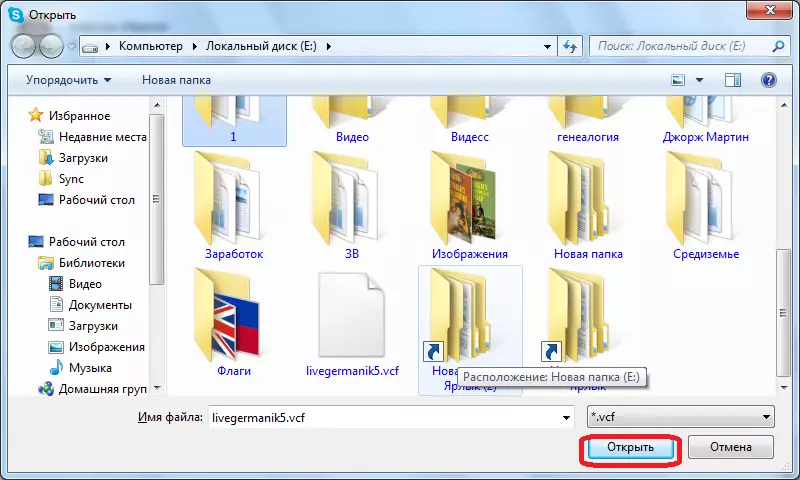
जब तपाईं देख्न सक्नुहुन्छ, यसलाई सुदृढीकरण गर्न सजिलो हुन्छ, र सम्पर्कको पछाडि ब्याकअप प्रतिलिपि सिर्जना गर्नुहोस्, खाताबाट बेपत्ता पारिएका सबै प्रकारका पुनर्स्थापना विधिहरूको लागि खोजी गर्नुहोस्। यसबाहेक, ब्याकअपबाट पुनर्स्थापनाको अतिरिक्त कुनै पनि छैन, हराएको डाटाको फिर्तीको पूर्ण ग्यारेन्टी दिन सक्दैन। स्काइप समर्थनको साथ लिंकले पनि यसको ग्यारेन्टी गर्दैन।
